iPhone / iPad에서 PC / Mac으로 iBook을 전송하는 3 가지 방법
"계획을 인쇄하고 싶지만 내 컴퓨터에는 저장되지 않고 iBook에만 저장됩니다. 어떻게 지내니? iBooks에서 컴퓨터로 전송 출력 할까? 도움말 : ( "
- Jessica Short (페이스 북 출간)
iBooks는 iOS에서 매우 유용한 독서 도구가 될 수 있습니다.일부 사용자는 iBook을 PC로 내보낼 필요가있을 수도 있습니다. iOS 기기의 iBooks에서 PC / Mac으로 PDF를 전송하려면 어떻게해야합니까? 이 기사에서는 세 가지 방법을 나열하고 원하는대로 선택하십시오.

- 1 부 : iPhone / iPad에서 이메일로 컴퓨터로 iBooks 내보내기
- 2 부 : iPhone iBook을 iTunes와 함께 PC / Mac에 동기화
- 3 부 : iBook을 iPhone / iPad에서 PC / Mac으로 iTunes없이 전송
1 부 : iPhone / iPad에서 이메일로 컴퓨터로 iBooks 내보내기
이메일은 iOS 기기 사용자의 신입생과 노약자 모두에게 쉬운 방법입니다. 따라야 할 단계가 몇 가지 있습니다.
- 1. iPhone에서 iBooks를 엽니 다.
- 2. PC / Mac으로 내보낼 대상 파일을 찾습니다.
- 3. 상단 메뉴 표시 줄에서 공유 아이콘을 누른 다음 "이메일"을 누르고이 파일을 전송할 이메일 주소를 입력하십시오.
- 4. PC / Mac에서 이메일을 열고 첨부 된 iBooks 파일을 다운로드하십시오.

2 부 : iPhone iBook을 iTunes와 함께 PC / Mac에 동기화
이 방법은 쉽게 따라 할 수 있습니다. 필요한 작업은 다음과 같습니다.
- 1. PC / Mac에서 iTunes를 열고 iPhone, iPad 또는 iPod touch를 연결하십시오.
- 2. 장치 아이콘을 클릭하고 "내 장치"메뉴 표시 줄 아래의 "서적"을 클릭하여 iOS 장치에있는 책에 대한 세부 정보를 볼 수 있습니다.
- 3. 그런 다음 설정에서 "서적"으로 스크롤하고 "서적 동기화"를 선택하십시오. 하단의 "동기화"를 클릭하면 책이 라이브러리에 표시됩니다.
- 4. "완료"를 클릭하면 iTunes 보관함에있는 책을 볼 수 있으며 책을 마우스 오른쪽 단추로 클릭하고 "복사"를 선택하여 책을 컴퓨터에 붙여 넣을 수 있습니다.
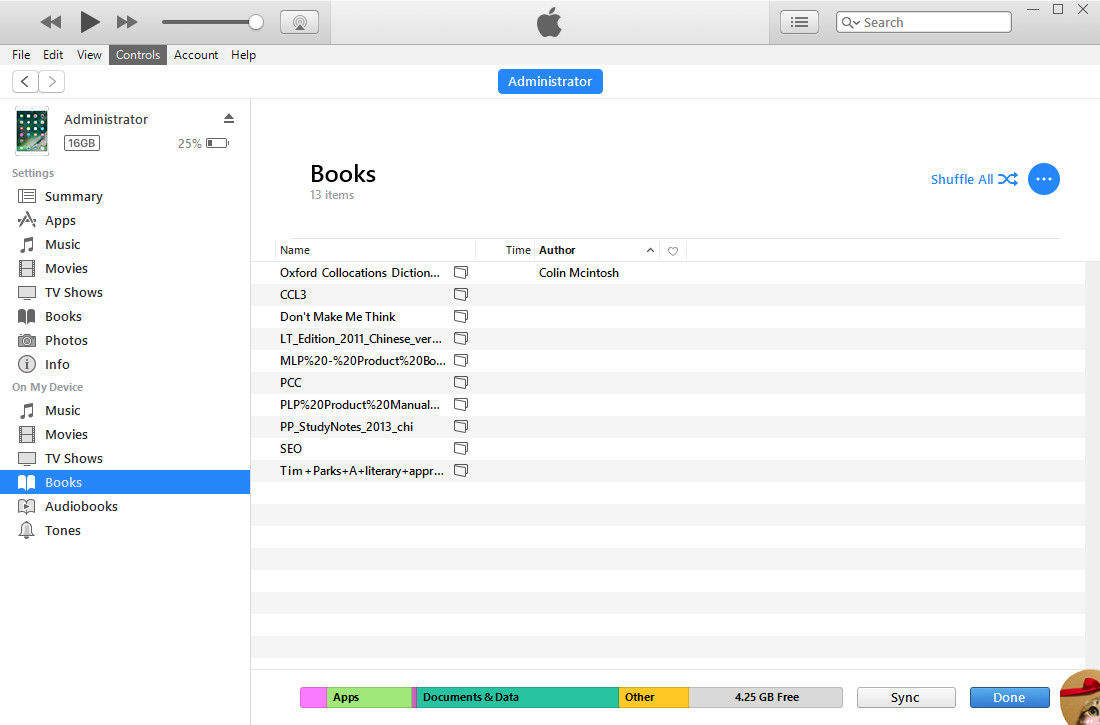


3 부 : iBooks를 iPhone / iPad에서 PC / Mac으로 iTunes없이 전송
iBook 전송은 대부분의 경우 어렵지 않습니다.사용자는 성공적으로 전송을 완료 한 후에 읽을 수있는 도서입니까? 아시다시피, iTunes에서 구입 한 iBook에는 DRM 보호라는 제한이 있습니다. 책을 PC / Mac에 붙이더라도 책을 보지 못할 수도 있습니다. 어떻게 할 수 있습니까?
Tenorshare iCareFone, 강력한 iOS 관리자,iBooks 전송 기능을 사용하면 블록을 해제하는 데 도움이됩니다. iOS 기기로 책을 지능적으로 가져 와서 EPUM 형식으로 바꿀 수 있으며, iPhone, iPad 또는 iPod touch에서 책을 내보낼 때도 Tenorshare iCareFone이 구입 한 iBook의 DRM 보호 기능을 제거하는 데 도움이됩니다.
- 1. PC / Mac에 Tenorshare iCareFone을 다운로드하여 설치하고 프로그램을 실행하십시오.
- 2. 메인 인터페이스에서 "파일 관리자"기능을 클릭하고 "iBooks"를 선택하십시오.
- 3. 내보낼 대상 책을 선택하고 "내보내기"를 클릭하여 저장합니다.
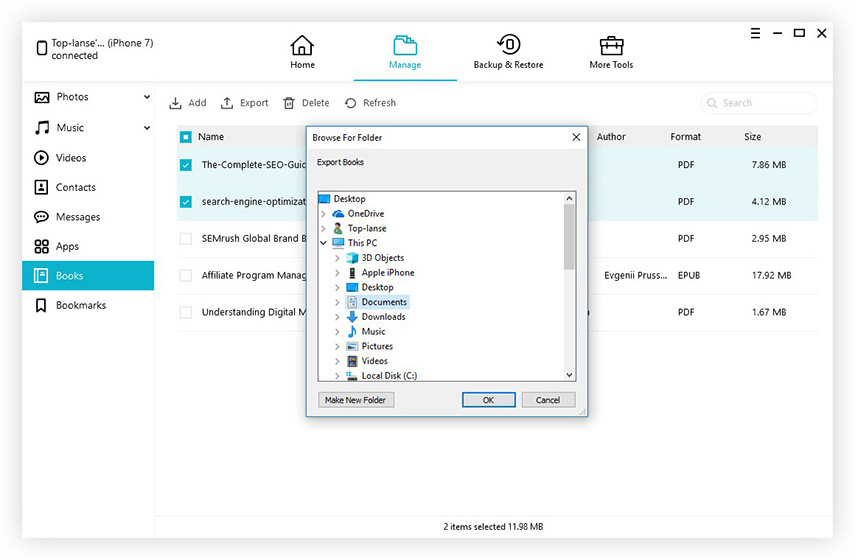
그것은 iBooks를에서iPhone 7/7 Plus / SE / 6s / 6 / 5s / 5 및 iPad를 컴퓨터에 연결합니다. 이 세 가지 방법을 통해 iTunes가 잘못되거나 전송 된 책을 읽을 때 영향을받지 않습니다.









